Win10系统打开和关闭蓝牙的方法
- 时间:2020-12-17 13:33
- 来源:下载吧
- 编辑:longnian
Win10系统是现在很多电脑普遍使用的一款系统,这款系统具有很强的稳定性和兼容性,而且操作界面也很简单,使用起来十分方便。我们在操作这款系统的过程中,很多时候都需要开启蓝牙,以便电脑设备能够和其他的设备进行连接。而且在开启蓝牙并使用完毕后,也需要关闭蓝牙,所以我们很有必要掌握打开和关闭蓝牙的方法。鉴于很多小伙伴刚刚开始使用这款系统,还不熟悉它的使用方法。那么接下来小编就给大家详细介绍一下Win10系统打开和关闭蓝牙的具体操作方法,有需要的朋友可以看一看。

方法步骤
1.首先打开软件,我们在界面左下角找到下图所示的开始按钮,点击该按钮即可。
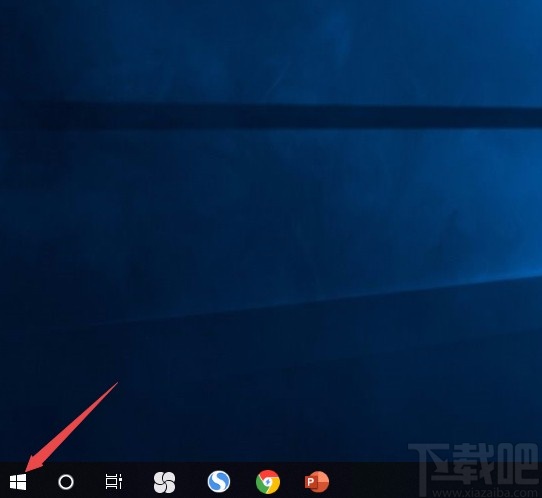
2.然后在电脑桌面的左下角会出现一个窗口,窗口中有很多选项,我们找到窗口左侧的设置按钮并点击。
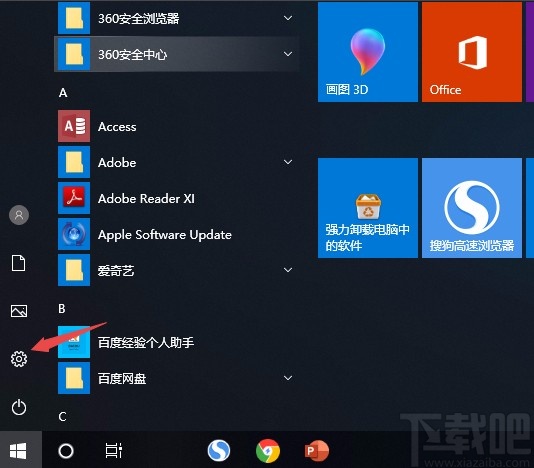
3.接着界面上就会出现一个设置页面,我们在页面上找到“设备”选项,点击该选项进入到设备页面。
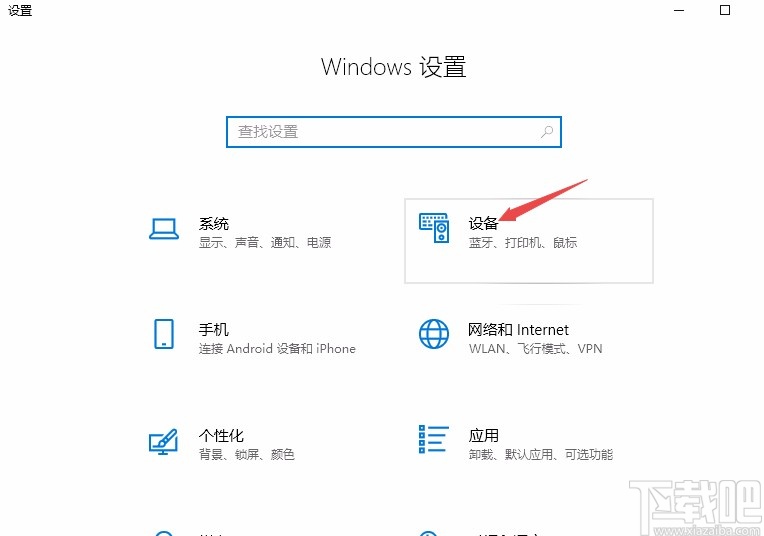
4.接下来在设备页面中,我们在页面上找到“蓝牙”选项,该选项下方有一个开关按钮,此时处于关闭状态。
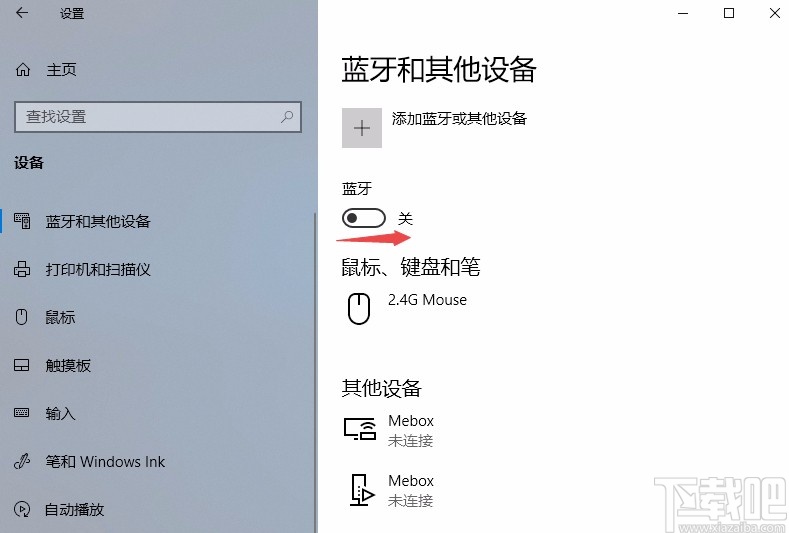
5.随后我们将开关按钮向右滑动,其后面会显示“开”字样,这就表示成功开启蓝牙了。
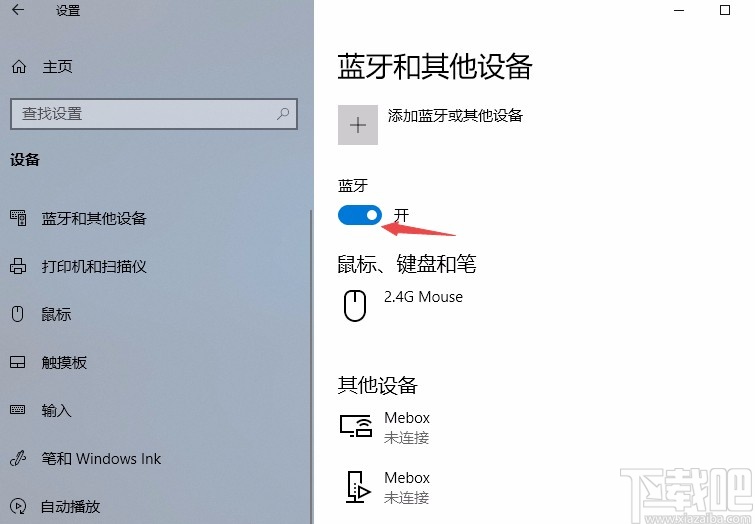
6.如果想要关闭蓝牙,我们就向左滑动开关按钮,使其处于关闭状态,这时其后面会显示“关”,这就表示关闭蓝牙了。
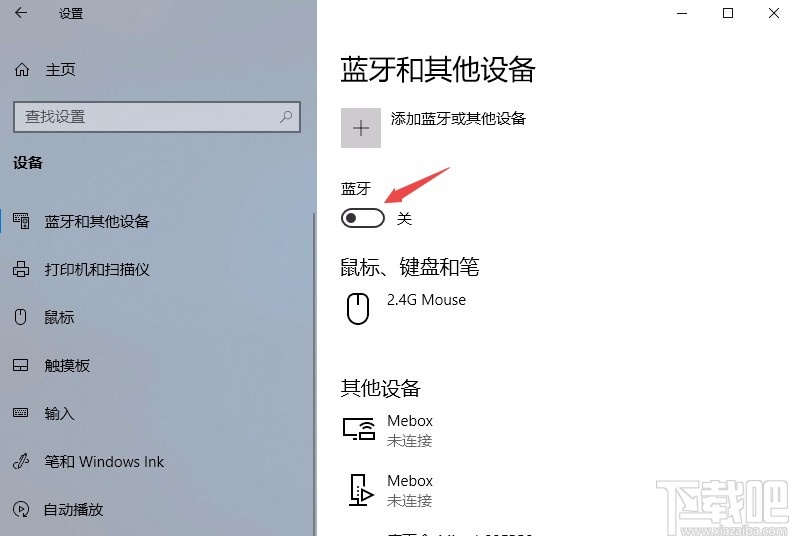
以上就是小编给大家整理的Win10系统打开和关闭蓝牙的具体操作方法,方法简单易懂,有需要的朋友可以看一看,希望这篇教程对大家有所帮助。
最近更新
-
 淘宝怎么用微信支付
淘宝怎么用微信支付
淘宝微信支付怎么开通?9月5日淘宝公示与微信
- 2 手机上怎么查法定退休时间 09-13
- 3 怎么查自己的法定退休年龄 09-13
- 4 小红书宠物小伙伴怎么挖宝 09-04
- 5 小红书AI宠物怎么养 09-04
- 6 网易云音乐补偿7天会员怎么领 08-21
人气排行
-
 Win10控制面板在哪 Windows10打开控制面板方法
Win10控制面板在哪 Windows10打开控制面板方法
Windows10系统虽然把传统的开始菜单带回来了,但是还是发生了很大
-
 Win10自动更新怎么关闭 Windows10自动更新关闭教程
Win10自动更新怎么关闭 Windows10自动更新关闭教程
Windows10默认开启自动更新功能,且不再面向普通用户提供关闭选项
-
 win10一键还原(系统还原)图文教程
win10一键还原(系统还原)图文教程
Windows10自带的一键还原(系统还原)功能是一项非常实用的功能,
-
 Win10怎么取消开机(登录)密码
Win10怎么取消开机(登录)密码
给Windows设置一个复杂的安全密码是必要的,但复杂的密码也就导致
-
 windows modules installer worker是什么 CPU/磁盘占用高解决方法
windows modules installer worker是什么 CPU/磁盘占用高解决方法
使用Win8、Win10的朋友经常会看到WindowsModulesInstallerWorker
-
 Win7小马激活工具oem7f7怎么用
Win7小马激活工具oem7f7怎么用
Windows7安装完成后的首要任务就是激活Win7。Windows7的反盗版技
-
 Win10怎么把此电脑(计算机)放到桌面
Win10怎么把此电脑(计算机)放到桌面
Win10桌面默认是不显示“此电脑”(Win8/Win10)(我的电脑(XP)、
-
 通过重置一招解决win10出现的各种bug win10bug解决教程
通过重置一招解决win10出现的各种bug win10bug解决教程
win10发布以来,随着用户安装升级热情高涨,一系列的问题就出来了
-
 Win10怎么设置开机密码
Win10怎么设置开机密码
Windows10的开机登录密码,不仅可以设置传统的字符密码,还针对触
-
 小马激活工具(oem7)提示“Cannot open file 'C:OEMSF',拒绝访问"怎么办
小马激活工具(oem7)提示“Cannot open file 'C:OEMSF',拒绝访问"怎么办
安装完Windows7系统进行激活,但小马激活工具激活Win7的时候提示
